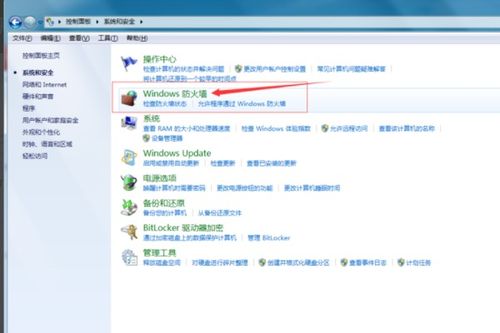亲爱的电脑小伙伴,你是否也有过这样的烦恼:电脑安全防护软件时不时地跳出来,让你不得不停下手中的活儿,去处理那些看似繁琐的防护设置?别急,今天就来教你如何轻松关闭这些让人头疼的电脑安全防护软件,让你的电脑回归自由自在的生活!
一、Windows 10自带的杀毒软件——Windows Defender
Windows 10系统自带了一款名为Windows Defender的杀毒软件,功能强大,但有时候也会误判一些正常程序为病毒,导致无法正常运行。那么,如何关闭它呢?
1. 点击开始菜单,选择设置。别看它不起眼,这里可是隐藏着许多秘密哦!
2. 进入更新与安全,点击Windows Defender。这里就是Windows Defender的藏身之处。
3. 打开Windows Defender安全中心,点击病毒与危险防护。这里可以查看和调整杀毒软件的设置。
4. 关闭定期扫描,点击病毒与危险防护设置。这样就可以暂时停止杀毒软件的自动扫描了。
5. 将实时保护和云提供的保护关闭。这样,Windows Defender就不会再打扰你了。
二、360杀毒软件——你的电脑小卫士
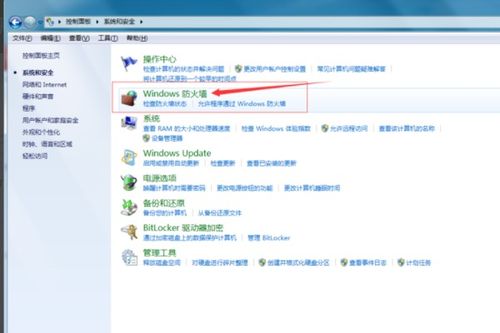
360杀毒软件是一款广受欢迎的电脑安全防护软件,功能全面,但有时候也会影响电脑运行速度。那么,如何关闭它呢?
1. 从任务栏直接退出。右键单击360杀毒的图标,点击退出。简单吧!
2. 打开任务管理器,结束360所运行的进程。Ctrl Alt Delete,打开任务管理器,找到360杀毒的进程,右键点击结束任务。
三、McAfee杀毒软件——电脑安全的大将
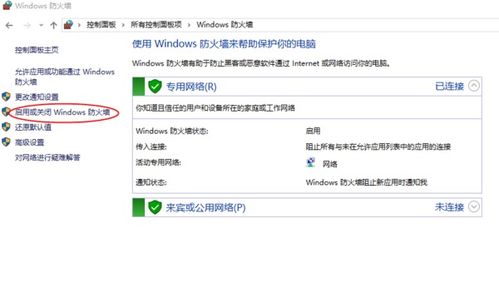
McAfee杀毒软件是一款国际知名的杀毒软件,功能强大,但有时候也会误杀一些正常程序。那么,如何关闭它呢?
1. 打开McAfee软件,进入主界面。通常它会在后台运行,找到它并不难。
2. 点击PC安全,进入实时防护。这里可以查看和调整杀毒软件的设置。
3. 关闭实时防护,选择关闭时长。如果你只是临时关闭,可以选择关闭一段时间。
4. 关闭窗口,返回McAfee主界面。这样,实时防护就关闭了。
四、电脑管家——你的电脑贴心管家
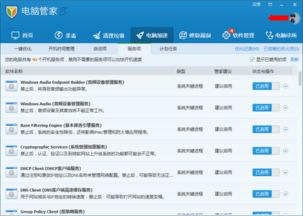
电脑管家是一款集成了多种功能的电脑安全软件,包括杀毒、清理、优化等。那么,如何关闭其中的文件系统防护功能呢?
1. 进入电脑管家设置中心。在电脑管家界面的右上角,你会看到一个由三个横线组成的图标,点击它。
2. 找到实时防护选项。在设置中心窗口的左侧,你会看到实时防护这个选项。
3. 关闭文件系统防护。在实时防护页面中,找到文件系统防护前面的复选框,点击它。
4. 确认并保存设置。点击页面底部的确定按钮,这样文件系统防护就关闭了。
五、关闭防火墙——电脑安全的最后一道防线
防火墙是电脑安全的重要防线,但有时候也会影响网络连接。那么,如何关闭防火墙呢?
1. 打开控制面板。点击开始菜单,选择控制面板。
2. 进入网络和共享中心。在控制面板中,你会看到网络和共享中心这个选项。
3. 进入防火墙设置。在网络和共享中心中,你会看到防火墙设置这个选项。
4. 关闭防火墙。在防火墙设置中,你会看到关闭防火墙的选项,点击它。
亲爱的电脑小伙伴,以上就是关闭电脑安全防护软件的详细教程。希望这些方法能帮助你解决电脑安全防护软件带来的烦恼,让你的电脑回归自由自在的生活!记得,关闭安全防护软件时要谨慎,以免电脑感染病毒。祝你的电脑使用愉快!